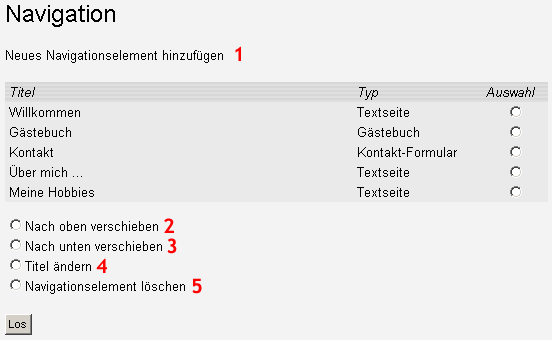
Übersicht
Mit Hilfe des Navigationsleiste navigieren die Besucher Ihrer Homepage durch diese. Was genau in der Navigationsleiste stehen soll, können Sie individuell konfigurieren. Wählen Sie den Menüpunkt "Navigationsleiste", um in das Konfigurationsmenü der Navigation zu gelangen.
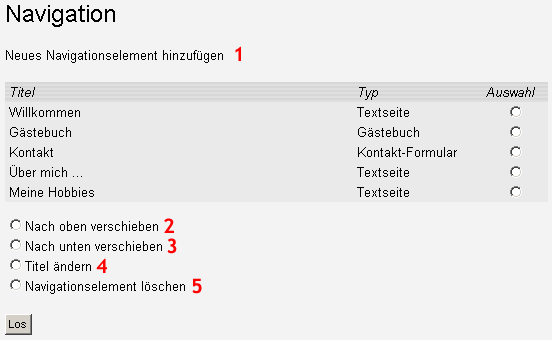
|
| Abbildung 1: Übersicht über die Navigations-Bearbeitung |
Neues Navigationselement hinzufügen
1. Mit einem Klick auf "Neues Navigationselement hinzufügen" können Sie ein neues Navigationselement in Ihre Homepage einfügen. Sie gelangen in eine Auswahl, in der Sie die Art des Elementes auswählen können.
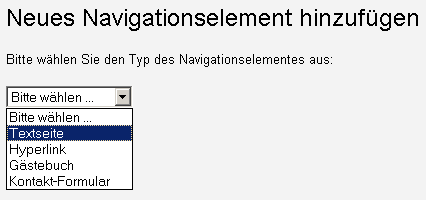
|
| Abbildung 1: Neues Navigationselement hinzufügen |
Als erstes haben Sie die Möglichkeit eine Verknüpfung zu einer Textseite einzufügen. Wählen Sie dazu bitte die gewünschte Textseite aus und geben einen Titel ein, wie er in der Navigation erscheinen soll. Oft ist es ratsam, dass Sie den gleichen Titel eingeben, wie die Textseite ihn besitzt.
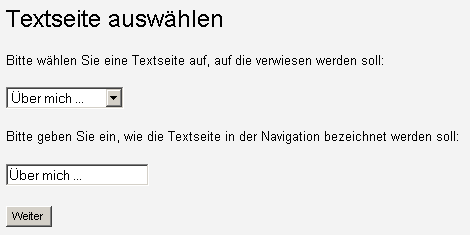
|
| Abbildung 2: Verknüpfung zu Textseite |
Als zweites können Sie eine Verknüpfung zu einem Hyperlink einfügen, der sich außerhalb Ihrer Homepage befindet. Geben Sie dazu einfach die Zieladresse (das http:// nicht vergessen ein) und den Titel des Hyperlinks ein und wählen Sie das Fenster aus, in dem der Hyperlink geöffnet werden soll.
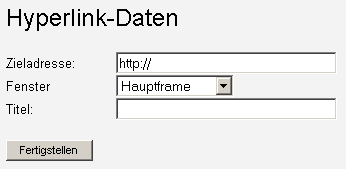
|
| Abbildung 3: Hyperlink einfügen |
Als dritte Optionen können Sie eine Verknüpfung zum Kontakt-Formular oder Gästebuch Ihrer Homepage einfügen. Dazu müssen Sie einfach nur den Titel eingeben, so wie er in der Navigation erscheinen soll. "Kontakt" oder "Gästebuch" als Titel sind vorteilhaft, Sie können allerdings auch einen anderen Titel wählen.
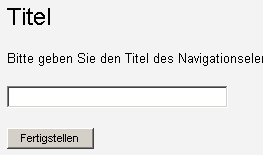
|
| Abbildung 4: Kontakt-Formular/Gästebuch |
Aktionen mit Navigationselementen
Um eine Aktion mit einer Textseite durchzuführen, wählen Sie bitte eine Textseite aus. Dazu können Sie dann die gewünschte Aktion auswählen und auf "Los" klicken.
2. Nach oben verschieben: Das gewünschte Element wird um eine Stelle nach oben verschoben.
3. Nach unten verschieben: Das gewünschte Element wird um eine Stelle nach unten verschoben.
4. Titel ändern: Hiermit können Sie den Titel des gewünschten Elementes ändern. Geben Sie dazu einfach den neuen Titel ein und bestätigen Sie mit "Übernehmen".
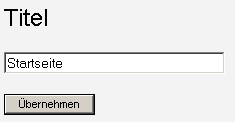
|
| Abbildung 5: Titel ändern |
5. Navigationselement löschen: Löscht ein Element aus der Navigationsleiste. Achtung: Es gibt keine Sicherheitsabfrage, das Element wird ohne vorherige Warnung gelöscht. Bitte beachten Sie, dass mit dem Löschen eines Navigations-Elements nicht z.B. die Textseite dahinter gelöscht.